Apakah kamu kamu belum tahu bagaimana cara copy paste di laptop dengan mudah? Nah pada pembahasan ini, kami akan merangkum beberapa cara mudah melakukan copy paste di laptop, mac, maupun HP. Jadi simak sampai selesai, ya!
Proses menyalin atau menempelkan (copy paste) merupakan sebuah proses untuk memudahkan pengguna dalam efisiensi pekerjaan. Copy paste sangat memudahkan seseorang untuk menggandakan tulisan atau gambar di sebuah platform berbeda.
Contohnya seperti proses copy teks dari sebuah website (menyalin teks) kemudian di paste (tempel) ke Microsoft Word atau notepad dan lainnya.
Waktu pemrosesan terbilang sangat cepat, bahkan kurang dari lima detik. Dengan begitu membuat suatu pekerjaan lebih cepat. Selain melakukan copy paste di laptop Windows, kamu juga bisa menyalin teks, foto, dan berkas antar perangkat.
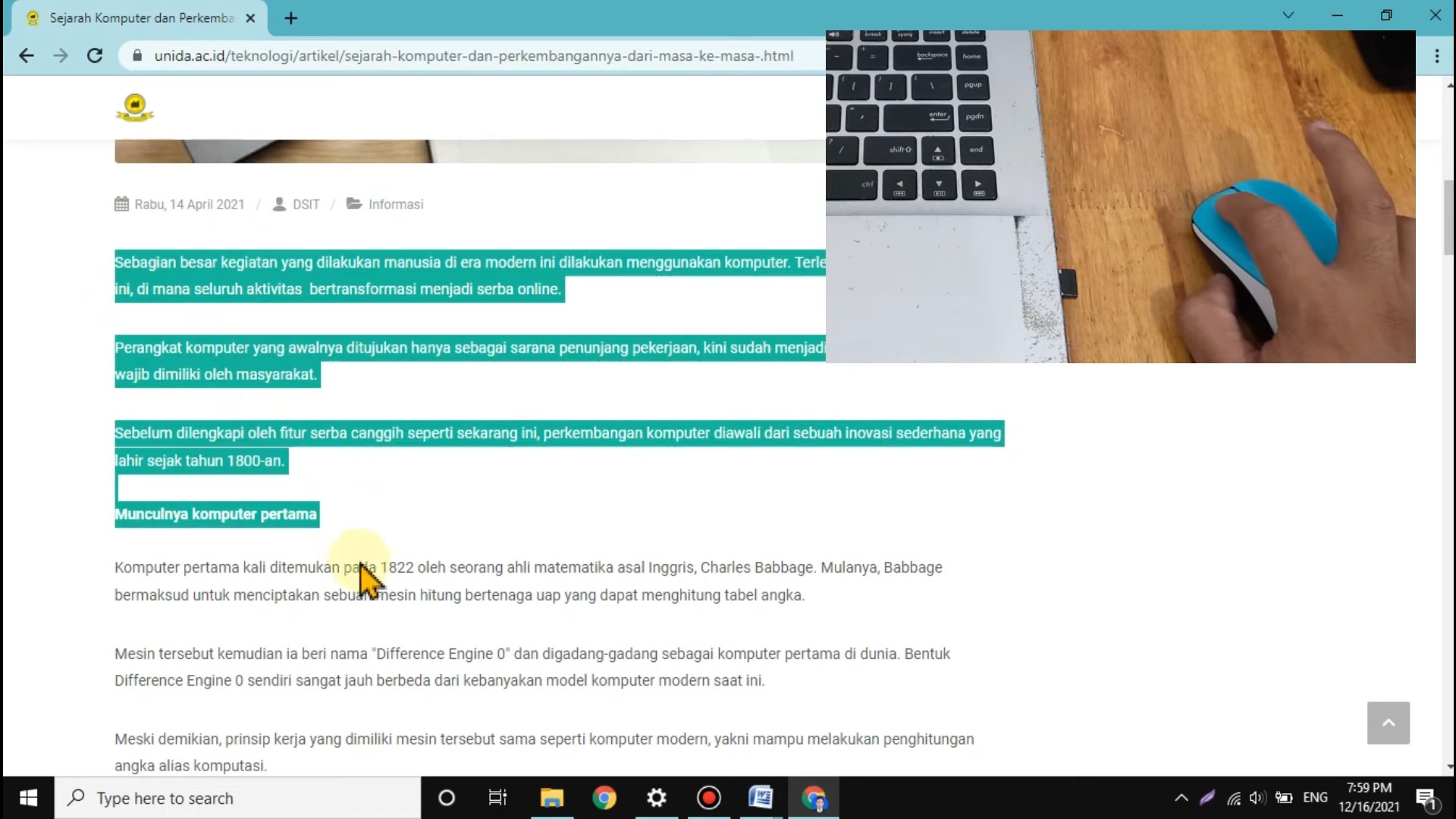
Misalnya saja menyalin file kemudian dipindahkan ke smartphone, tablet, dan perangkat iOS yang terhubung. Jadi buat kamu yang sedang mencari cara copy paste di laptop, Metodegames akan memberikan cara mudah yang bisa kamu pakai.
Berikut adalah beberapa cara untuk melakukan copy paste di laptop Windows, smartphone, iOS, dan perangkat lainnya:
Cara Copy Paste di Laptop
1. Copy Paste Menggunakan Mouse
- Siapkan mouse yang akan digunakan untuk menyalin teks.
- Kemudian, buka browser lalu cari tulisan untuk di copy.
- Untuk mengcopy, blok paragraf yang ingin dicopy ke Microsoft Word.
- Setelah tulisan diblok blok klik kanan mouse.
- Klik pilihan salin (copy).
- Buka aplikasi Microsoft Word.
- Klik kanan mouse.
- Tekan menu tempel (paste).
- Otomatis tulisan dari blog tertempel di Microsoft Word.
2. Copy Paste Menggunakan Keyboard
- Siapkan Keyboard yang akan digunakan untuk menyalin teks.
- Kemudian, buka browser lalu cari tulisan atau gambar untuk di copy.
- Untuk mengcopy, blok paragraf yang ingin dicopy ke Microsoft Word.
- Tekan tombol ‘Ctrl+C’ (copy) bersamaan di keyboard.
- Kemudian cari folder untuk menyalin file.
- Tekan ‘Ctrl+V’ (paste) untuk menempelkan file.
Selain itu fungsi copy paste dengan menggunakan mouse maupun keyboard dapat digunakan untuk file. Caranya cukup mudah, tekan ‘Ctrl+C’ (copy) file, kemudian arahkan mouse ke file yang ingin ditempelkan.
Kemudian gunakan mouse ke tempat tujuan lalu tekan tombol ‘Ctrl+V’ untuk menempelkan file yang sudah di copy sebelumnya. Maka dengan begitu proses copy paste file telah selesai.
3. Copy Paste Dengan Cara Drag and Drop
Selain fitur copy paste ada juga fitur drag and drop di laptop yang bisa kamu pakai untuk memindahkan file dari satu tempat ke tempat lainnya. Fitur ini sangat berguna bagi pengguna untuk memindahkan file tanpa klik kanan atau menekan keyboard.
Berikut adalah caranya:
- Caranya sangat mudah, pertama klik file, gambar, dan tulisan menggunakan mouse.
- Akan muncul warna biru yang menutupi file, gambar, dan tulisan.
- Selanjutnya tarik tulisan biru dari menekan tombol kiri mouse.
- Arahkan mouse ke file yang ingin ditempelkan.
- Leparkan jari dari menekan tombol kiri.
- Kemudian buka aplikasi Microsoft Word atau notepad.
- Kemudian blok tulisan di browser menggunakan tombol kiri mouse.
- Seret tulisan yang diblok ke aplikasi notes.
- Kemudian lepaskan jari dari menekan tombol kiri.
- Otomatis tulisan dari browser tetempel di Note.
Bagaimana mudah bukan, untuk mengetahui fitur drag and drop aktif lewat ikon tangan yang mengepal. Jika terlihat ikon tersebut, maka fitur drag and drop berhasil.
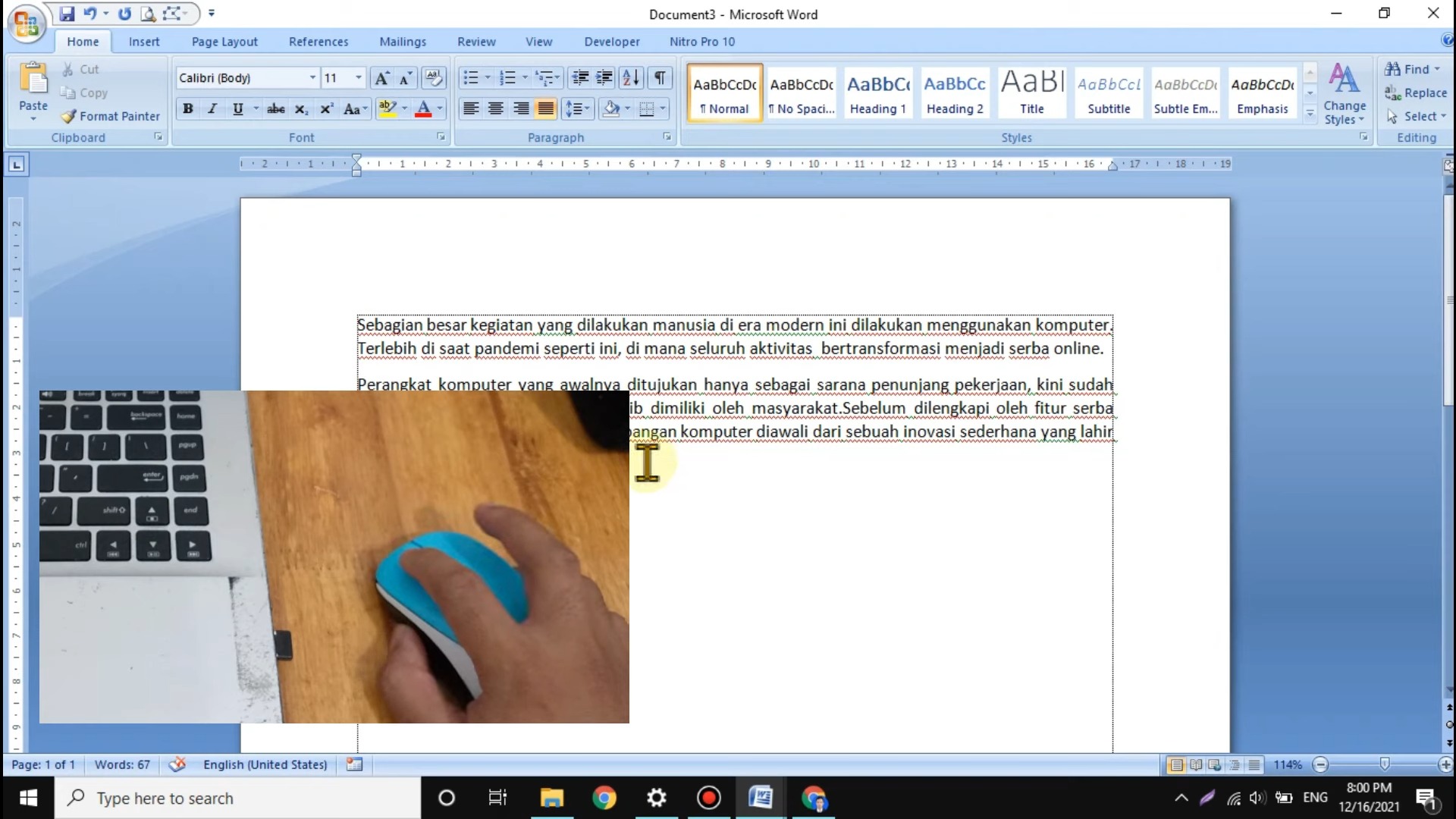
Selanjutnya untuk mengetahui bagaimana cara copy paste di perangkat Apple atau Mac kamu bisa membaca artikel berikut ini.
Cara Copy Paste di Mac
Perangkat Apple memiliki fitur copy paste antar perangkat seperti pengguna Mac, iPhone, dan iPad. Selain itu cara untuk menempelkan file, foto, dan folder bisa malalui perangkat Wifi, Bluetooth, dan Handoff. Selain itu pengguna bisa copy paste menggunakan akun icloud yang sama.
Daripada penasaran berikut adalah cara copy paste di Mac:
- Pilih file atau teks untuk disalin atau dipotong.
- Tekan keyboard Command+C bersamaan.
- Atau pilih Edit kemudian salin dari bar menu.
- Setelah itu pilih tempat untuk menempelkan file atau gambar.
- Klik kanan atau pilih Control-klik untuk menempelkan file dan gambar.
- Selanjutya untuk melakukan copy paste di HP Android, kamu bisa mengikuti langkah-langkah dibawah ini.
Cara Copy Paste di Android
- Buka browser seperti Chrome HP.
- Cari website yang ingin disalin tulisannya.
- Gunakan jari untuk menekan dan menahan teks yang ingin disalin.
- Tunggu sampai muncul highlight berwarna di teks.
- Kemudian pilih menu copy, share, atau select all.
- Jika sudah buka aplikasi Notes.
- Tekan dan tahan agak lama sampai muncul menu di layar paste as plain text.
- Kemudian pilih copy hingga muncul teks di layar.
Nah itulah cara copy paste di laptop, mac, HP Android. Semoga artikel ini bermanfaat, Terima kasih dan selamat mencoba!